Effizienter arbeiten mit PDFelement Benutzerhandbuch
PDFelement 11 Benutzerhandbuch
-
PDF auf Mac Weitergeben
-
PDF auf Mac Drucken
-
PDF auf Mac Schützen & Signieren
-
Formular auf Mac Ausfüllen
- Wie man eine Tabelle in einem PDF auf dem Mac erkennt
- Tab Nummer auf Mac anzeigen
- PDF-Formulareigenschaften auf Mac
- PDF-Formularausrichtung auf Mac
- PDF-Formulardaten auf Mac importieren/exportieren
- Interaktive Formulare automatisch erstellen
- Wie man eine PDF-Datei auf Mac manuell ausfüllbar macht
- Wie man PDFs auf Mac ausfüllt
- Daten aus PDF auf Mac extrahieren
-
PDF auf Mac Konvertieren
-
PDF OCR auf Mac
-
PDF auf Mac Organisieren
- PDF-Seitengröße ändern auf Mac
- Seitenzahl zu PDF auf Mac hinzufügen
- Wie man PDF-Seiten auf Mac teilt
- Wie man eine PDF-Datei auf Mac dreht
- Wie man Seiten aus PDF auf Mac extrahiert
- Wie man Seiten aus PDF auf Mac löscht
- Wie man PDFs auf Mac zuschneidet
- Wie man PDF auf dem Mac komprimiert
- Wie man Seiten zu einer PDF-Datei auf dem Mac hinzufügt
-
PDF auf Mac Zusammenführen
-
PDF auf Mac Bearbeiten
- Tastenkombinationen für Mac
- Text in PDF auf Mac bearbeiten
- Link in einer PDF-Datei auf dem Mac bearbeiten
- Bilder in PDF auf Mac bearbeiten
- Die Hintergrundfarbe in PDF auf Mac ändern
- Wasserzeichen zu PDF auf Mac hinzufügen
- Kopf- und Fußzeilen zu PDF auf Mac hinzufügen
- Bates-Nummern zu PDF auf Mac hinzufügen
-
PDF auf Mac Kommentieren
- Wie man PDF auf Mac markiert
- Wie man auf Mac in eine PDF-Datei zeichnet
- Wie man Stempel in PDF auf Mac hinzufügt
- Wie man auf Mac Kommentare zu PDFs hinzufügt
- Wie man Anhänge zu PDF auf Mac hinzufügt
- Ausblenden/Entfernen von Anmerkungen aus PDF auf Mac
- Wie man PDF in PDF/A auf Mac konvertiert
- Kommentareigenschaften anpassen
-
PDF auf Mac Erstellen
-
PDF auf Mac Lesen
-
PDF auf Mac Öffnen
-
Mit PDFelement auf Mac Beginnen
-
PDF KI Tools auf Mac
-
PDF auf Mac vergleichen
PDFelement Lernvideos
PDFelement 10 Benutzerhandbuch
PDFelement 9 Benutzerhandbuch
PDFelement 8 Benutzerhandbuch
Wie man auf Mac in eine PDF-Datei zeichnet
Mit den Form-Tools in PDFelement für Mac können Sie Formen wie einen Pfeil, eine Linie, ein Rechteck oder ein Oval auf der PDF-Seite erstellen, um Ihre Anmerkungen zu illustrieren. Hier sind die Schritte für die Verwendung von Form-Tools.
1. Zeichnungsformen zu PDF hinzufügen
- Klicken Sie auf die "Markierung" Schaltfläche in der Hauptsymbolleiste, wählen Sie das Rechteck-Symbol aus und auf der rechten Seite werden weitere Formen angezeigt. Sie können wählen, was Sie brauchen.
- Klicken Sie auf die PDF-Seite, auf der Sie eine Zeichenmarkierung hinzufügen möchten und ziehen Sie den Cursor, um eine Form hinzuzufügen.
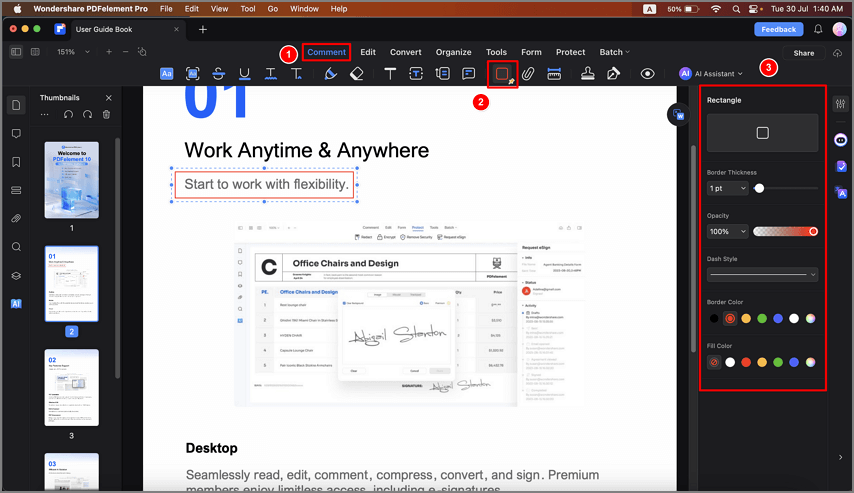
Zeichnen auf PDF
Hinweis:
Um ein Quadrat oder einen Kreis, eine Linie oder einen Pfeil zu zeichnen, der horizontal oder vertikal verläuft, drücken Sie beim Zeichnen die Umschalttaste. Nachdem Sie die gewünschte Form hinzugefügt haben, doppelklicken Sie auf die Form, um die Eigenschaften zu ändern.2. Bleistift und Radiergummi Tools
Mit den Bleistift und Radiergummi Tool können Sie freie Formen oder Linien in das Dokument zeichnen und diese bei Bedarf überarbeiten.
- Rufen Sie das "Markieren" Menü in der Hauptsymbolleiste auf und wählen Sie das "Bleistift" Tool.
- Klicken und ziehen Sie den Mauszeiger auf die PDF-Datei, um das gewünschte Bild zu erstellen.
- Wenn Sie die Form nach dem Zeichnen ändern müssen, klicken Sie auf das "Radiergummi" Tool, um den Bereich, der angepasst werden muss, zu löschen.
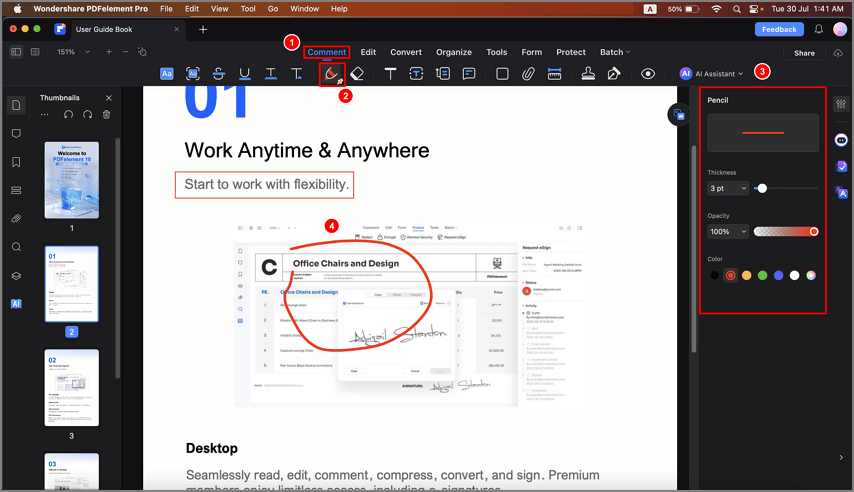
Bleistift-tool
Verwandte Posts
Ausgewählte Artikel
Erfahren Sie mehr über beliebte Artikel von Wondershare.
F.A.Q
Erfahren Sie mehr über häufig gestellte Fragen.
